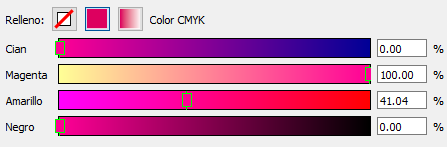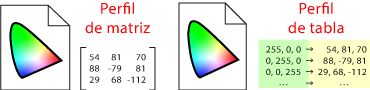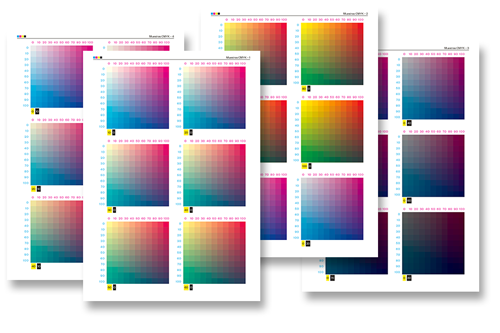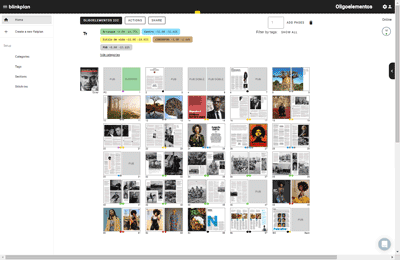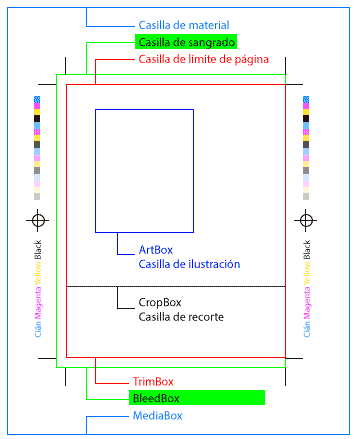Las fuentes en el formato PDF
Parte de la complejidad de los textos y fuentes en el formato PDF tiene una razón cronológica. La tipografía digital y el formato PDF han tenido una larga evolución y algunas soluciones técnicas han sido temporales para caer abandonadas en favor de otras más flexibles.
![]()
Los textos están compuestos por caracteres (cada uno de los signos básicos que componen una escritura). Los caracteres de una escritura son conceptos que se reflejan gráficamente de forma concreta en glifos (glyphs), cada carácter puede (y suele) tener más de un glifo.